-Метки
іграшки інтернет магазин аксесуари видео вишиванка вишиванка на замовлення вишиванка чоловіча вишиванки жіночі вишивка вишивка на замовлення вишита сорочка вышиванка детям вышивка сорочка белым по белому вязание гороскоп декор інтерєру дитяча жіноча животные замовити вишиванку здоровье интересно календарь картинки картины книги красота кулинария купити вишиванку купить вышитую рубашку лиру листівки макро обои одяг паоло коэльо питер полезно предмети побуту природа разное рукоделие ручна робота ручної роботи сказка соленое_тесто сорочка вишиванка ссылки стих стихи сувеніри український одяг уроки флешка фото фотобанк фотошоп цитата цытата это надо знать
-Рубрики
- рукоделие (1178)
- Шитьё (184)
- Вышивка (153)
- Вязание (133)
- Другое рукоделие (120)
- Полезности для рукодельниц (71)
- Куклы (65)
- Подарки (39)
- Плетение (20)
- Бисер (16)
- кулинария (705)
- Выпечка и сладости (351)
- Разное (129)
- Закуски (122)
- Салаты (91)
- Горячее (86)
- Мясные блюда (71)
- Пост (68)
- Напитки (22)
- фото (215)
- дети (172)
- Фотошоп (135)
- интересно (134)
- Новый год (123)
- Дача (117)
- красота (116)
- уроки (106)
- здоровье (91)
- полезно (80)
- цитата (72)
- картины (71)
- психология (43)
- фотография (40)
- философия (40)
- секрет (37)
- качаем (26)
- ЛиРу (24)
- ссылки (22)
- юмор (21)
- видео (17)
- книги (17)
- флешка (11)
- романтика (10)
- стихи (10)
- игры (6)
- музыка (4)
- гороскоп (3)
-Музыка
- within_temptation_-_mother_earth
- Слушали: 276 Комментарии: 5
-Подписка по e-mail
-Поиск по дневнику
-Постоянные читатели
-Сообщества
Участник сообществ
(Всего в списке: 13)
For_the_diary
Рецепты_домохозяек
Live_Memory
Крошкин_Дом
Нефильтрованная_красота
О_детях
Секреты_здоровья
фотик_с_собой
hand_made
PHOTO_KONKURS_LI_RU
Photoshopia
Smiling_people
Моя_кулинарная_книга
Читатель сообществ
(Всего в списке: 7)
Праздник_живота
АРТ_АРТель
Ссылочки_малятам
All-for-photoshop
Photoshopinka
О_Самом_Интересном
Рецепты_блюд
-Статистика
«Настройки дизайна». Глава 5. Управление схемами оформления. |
Цитата сообщения Rost
«Настройки дизайна». Глава 5. Управление схемами оформления.
 Rost продолжает цикл "Все настройки ЛиРу в картинках".
Rost продолжает цикл "Все настройки ЛиРу в картинках".
Краткое содержание Главы 1 «Цвета фона».
В дневнике на ЛиРу есть 4-ре области, фон которых можно менять.
Краткое содержание Главы 2 «Картинка фона».
В качестве фона любой области дневника можно поставить рисунок.
Краткое содержание Главы 3 «Цвет текста и рамок».
Цветами текста и рамок каждой области дневника можно управлять.
Краткое содержание Главы 4 «Параметры шрифтов».
Написание шрифтов в дневнике легко изменяется.
Часть 10. Настройки дизайна. Глава 5. Управление схемами оформления.
Позвольте по этой части настроек провести вас, как это бы сделал экскурсовод.
Зайдите в настройки дизайна. Посмотрите наверх. Видите там есть 2 части «Настройки схемы» и «Управление схемами»:
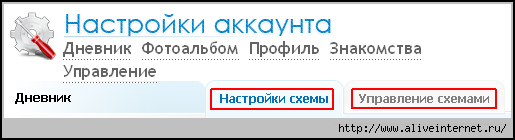
Так откуда берутся эти схемы? Посмотрите вниз:
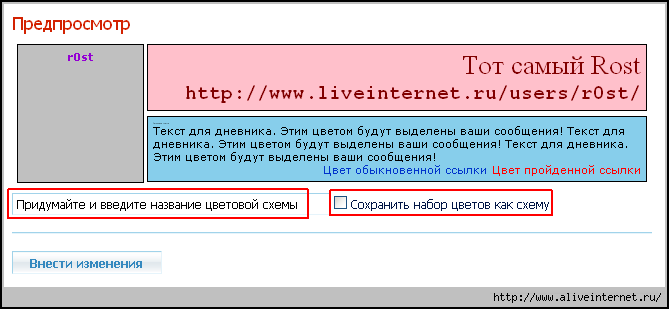
Каждый набор настроек дизайна можно сохранить как "схему оформления". Для этого надо при внесения изменений задать имя схемы и не забыть установить галку "Сохранить набор цветов как схему":
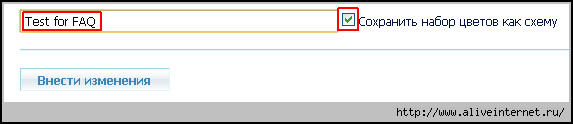
Ничего не произошло? Не огорчайтесь! На самом деле сохранённая схема хранится в другом месте. Где? В "Управлении схемами":
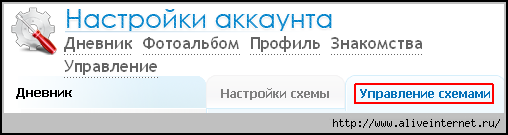
Заходим туда.
Сначала посмотрим налево на панель "Импорт и экспорт схем" (и не спрашивайте у меня, почему у этой панели такое название, не знаю!). Тут можно увидеть все когда-либо сохранённые вами схемы. Их можно удалить из этого списка или применить схему для оформления дневника.
Для начала научу удалять схемы.
Для удалении схемы надо её выделить, кликнув по её названию мышкой, поставить галку "Действительно удалить?" и нажать на кнопку "Удалить схему":
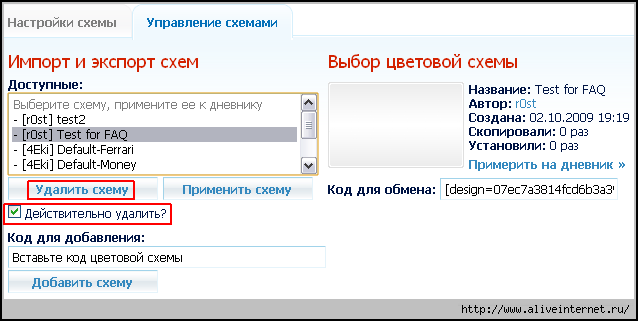
И всё, схема будет удалена.
Вот тут меня должны спросить, а все ли схемы можно удалить? Нет, не все.
Во-первых, нельзя удалить эти 5 стандартных схем:

Во-вторых, нельзя удалить ту схему, которая у вас стоит оформлением сейчас.
Теперь поговорим о второй кнопке: "Применить схему":
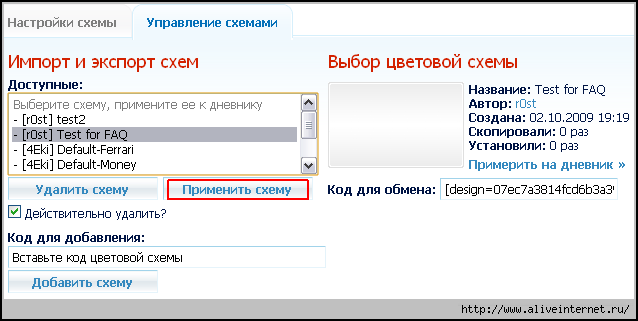
Тут всё просто: выбрал схему оформления из предложенных, нажал на кнопку - вуаля!
Теперь пора посмотреть направо на панель "Выбор цветовой схемы":

На ней можно увидеть внешний вид выбранной схемы, её название, автора (указывается ник на ЛиРу), дата создание, число копий и число установок.
Кроме того? там есть код для вставки этой схемы в сообщения дневника. Например, для этой схемы он такой: "[design=d28a490e9d8a8a62f2b7]". Для того, чтобы показать, что этот код делает, вставлю его после этого слова:
Как видно появилась нечто, похожее на панель "Выбор цветовой схемы".
Тут тоже есть процитированный выше код. Кроме того, можно примерить схему и сохранить себе.
Что произойдёт, если нажать "Примерить схему"?
А вот вы нажмите! Не бойтесь!
Ну, как? Нажали? Видите примерно такую картинку:
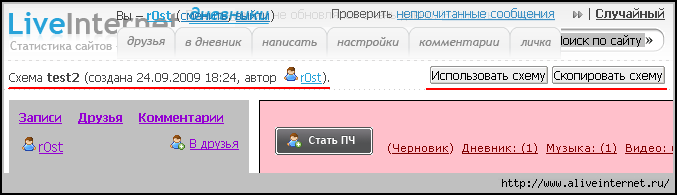
Хорошо!
Что тут есть что? Ну, тут всё просто.
Слева информация о примеренной схеме:
Тут имя схемы, её автор, дата и время создания.
Справа предлагается использовать схему или скопировать себе:

Ну, если что происходит при нажатии на кнопку "Использовать схему" более-менее понятно, а вот что произойдёт, если нажать "Скопировать схему"? Данная схема будет сохранена в ваших схемах и Вы её сможете использовать в будущем. Кроме того, её можно будет увидеть в вашем профиле в графе "Схемы оформления":

Не забудьте, что в настройках профиля она должна быть включена.
Кроме того, нажав на ссылку (кликабельно!) можно посмотреть на все сохранённые схемы:
(кликабельно!) можно посмотреть на все сохранённые схемы:
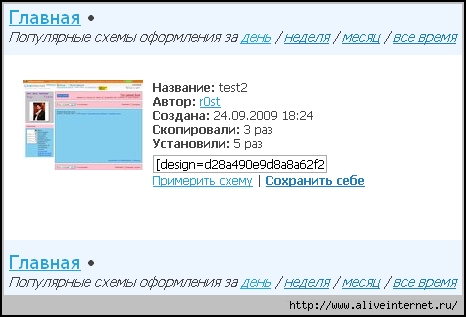
Как удалить какие-то схемы отсюда? Очень просто! Надо удалить эти схемы в настройках дизайна (описано чуть раньше и чуть выше).
Вот собственно всё про управление схемами оформление дневника. Вопросы жду в комментариях.
LI 5.09.15
Краткое содержание Главы 1 «Цвета фона».
В дневнике на ЛиРу есть 4-ре области, фон которых можно менять.
Краткое содержание Главы 2 «Картинка фона».
В качестве фона любой области дневника можно поставить рисунок.
Краткое содержание Главы 3 «Цвет текста и рамок».
Цветами текста и рамок каждой области дневника можно управлять.
Краткое содержание Главы 4 «Параметры шрифтов».
Написание шрифтов в дневнике легко изменяется.
Часть 10. Настройки дизайна. Глава 5. Управление схемами оформления.
Позвольте по этой части настроек провести вас, как это бы сделал экскурсовод.
Зайдите в настройки дизайна. Посмотрите наверх. Видите там есть 2 части «Настройки схемы» и «Управление схемами»:
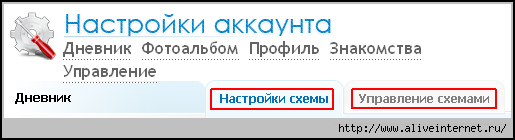
Так откуда берутся эти схемы? Посмотрите вниз:
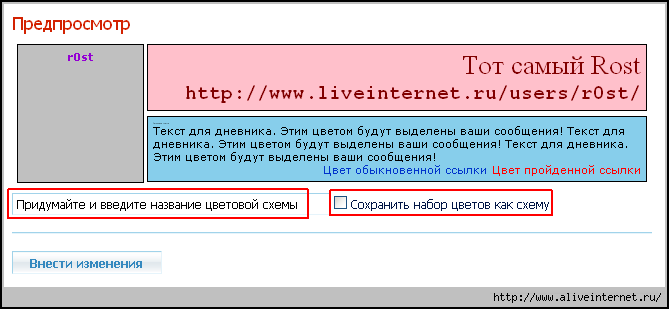
Каждый набор настроек дизайна можно сохранить как "схему оформления". Для этого надо при внесения изменений задать имя схемы и не забыть установить галку "Сохранить набор цветов как схему":
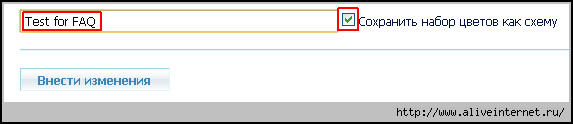
Ничего не произошло? Не огорчайтесь! На самом деле сохранённая схема хранится в другом месте. Где? В "Управлении схемами":
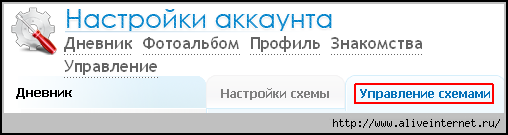
Заходим туда.
Сначала посмотрим налево на панель "Импорт и экспорт схем" (и не спрашивайте у меня, почему у этой панели такое название, не знаю!). Тут можно увидеть все когда-либо сохранённые вами схемы. Их можно удалить из этого списка или применить схему для оформления дневника.
Для начала научу удалять схемы.
Для удалении схемы надо её выделить, кликнув по её названию мышкой, поставить галку "Действительно удалить?" и нажать на кнопку "Удалить схему":
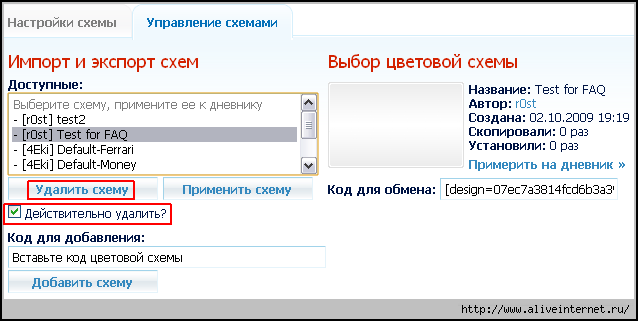
И всё, схема будет удалена.
Вот тут меня должны спросить, а все ли схемы можно удалить? Нет, не все.
Во-первых, нельзя удалить эти 5 стандартных схем:

Во-вторых, нельзя удалить ту схему, которая у вас стоит оформлением сейчас.
Теперь поговорим о второй кнопке: "Применить схему":
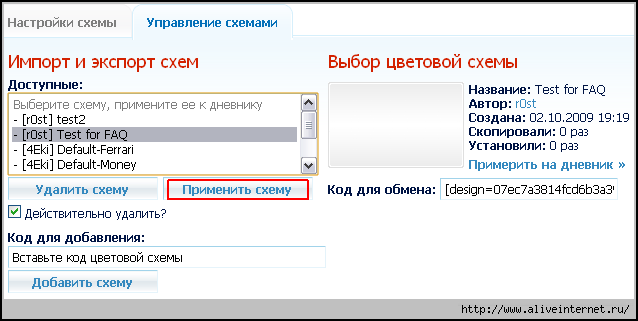
Тут всё просто: выбрал схему оформления из предложенных, нажал на кнопку - вуаля!
Теперь пора посмотреть направо на панель "Выбор цветовой схемы":

На ней можно увидеть внешний вид выбранной схемы, её название, автора (указывается ник на ЛиРу), дата создание, число копий и число установок.
Кроме того? там есть код для вставки этой схемы в сообщения дневника. Например, для этой схемы он такой: "[design=d28a490e9d8a8a62f2b7]". Для того, чтобы показать, что этот код делает, вставлю его после этого слова:
 Название: test2
Название: test2
Автор: r0st
Создана: 24.09.2009 18:24
Скопировали: 7 раз
Установили: 24 раз
Примерить схему | Cохранить себе
Как видно появилась нечто, похожее на панель "Выбор цветовой схемы".
Тут тоже есть процитированный выше код. Кроме того, можно примерить схему и сохранить себе.
Что произойдёт, если нажать "Примерить схему"?
А вот вы нажмите! Не бойтесь!
Ну, как? Нажали? Видите примерно такую картинку:
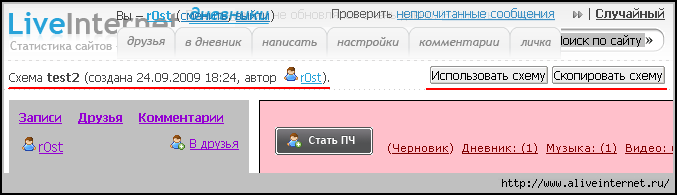
Хорошо!
Что тут есть что? Ну, тут всё просто.
Слева информация о примеренной схеме:
Тут имя схемы, её автор, дата и время создания.
Справа предлагается использовать схему или скопировать себе:
Ну, если что происходит при нажатии на кнопку "Использовать схему" более-менее понятно, а вот что произойдёт, если нажать "Скопировать схему"? Данная схема будет сохранена в ваших схемах и Вы её сможете использовать в будущем. Кроме того, её можно будет увидеть в вашем профиле в графе "Схемы оформления":

Не забудьте, что в настройках профиля она должна быть включена.
Кроме того, нажав на ссылку
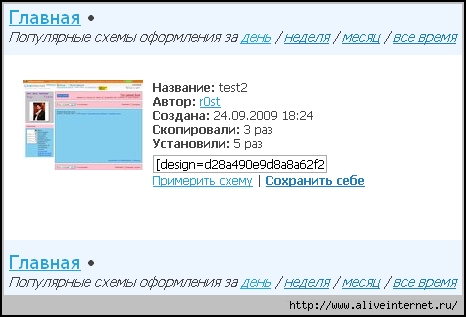
Как удалить какие-то схемы отсюда? Очень просто! Надо удалить эти схемы в настройках дизайна (описано чуть раньше и чуть выше).
Вот собственно всё про управление схемами оформление дневника. Вопросы жду в комментариях.
LI 5.09.15
| Рубрики: | ЛиРу |
| Комментировать | « Пред. запись — К дневнику — След. запись » | Страницы: [1] [Новые] |







